A 回答 (4件)
- 最新から表示
- 回答順に表示

No.4
- 回答日時:
間違いかどうかは画像だけだと判断しにくいのですが。
}=12{
この部分は、前後に半角スペースを入れておくことをお勧めします。
} = 12 {
このようにしないと、数字と等号が正しく認識しないことがあるので。
もしも正しく表示しないなら、それぞれを分解して検証します。
{ QUOTE { ={ TIME \@ yyyy}+1 }/1/{ PAGE } \@ "M月d日(aaa)}
と
{ QUOTE { TIME \@ yyyy}/{ ={ TIME \@ M}+1}/{PAGE} \@ "M月d日(aaa)}
で、それぞれが「1月1日(月)」と「12月1日(金)」になるか[ Alt+F9 ]キーで
切り替えて[ F9 ]キーの更新もして確認します。
これでも正しくないのなら、{PAGE}の部分を「1」にして確認します。
それでも駄目なら、[日付と時刻]で挿入して編集した[ TIME ]フィールドの
ものを確認して、正しく西暦や月日となるか確認します。
分解して間違いがある部分を修正することで、正しくなると思います。

最初のご指摘を直して正しくなりました!
欲しかったものを作成することが出来ました。
スペースなしでは区別されないんですね。
一連を通して教えていただけて大変勉強になりました。
ありがとうございました。

No.3
- 回答日時:
No.2への補足に対する回答です。
12月分からということですが、常に来月分を用意できればよいのですか?
とりあえず、来月分としてアドバイスします。
ヘッダーなどに更新する日付を挿入する方法や、ページ番号を挿入する
方法は知っていますよね。
http://www4.synapse.ne.jp/yone/word2013/word2013 …
基本的な部分は、上記のものを利用します。
手順:
ヘッダーを開きます。
フィールドコードを編集するので、[ Alt+F9 ]キーを押してフィールドコード
を表示する状態にします。
リボンの[ヘッダー/フッター ツール]の[デザイン]タブが表示されていると
思うので、[挿入]グループの[日付と時刻]や[ページ番号]を利用します。
[日付と時刻]では表示形式から1番近いものを選択して[ OK ]します。
これで{ TIME \@ "ggge年M月d日(aaa)" }のようなものが挿入されます。
不要な年の部分であるggge年を削除して、月日の形式にします。
{ TIME \@ "M月d日(aaa)" }
これが日付の基本形式としてコピーなどで使いまわします。
スペースで間を置き、[ページ番号]を挿入します。
[ページ番号]では[現在の位置]から[シンプル]の[番号のみ]を使います。
{PAGE \* MERGEFORMAT}が挿入されますので、PAGE以外の部分を
削除します。
{PAGE}となったら、これも使いまわします。
基本となるものをまずは作ります。
{ QUOTE { TIME \@ yyyy}/{ ={ TIME \@ M}+1}/{PAGE} \@ "M月d日(aaa)
こちら↑のものになるように、とりあえず日付をコピーしておきます。
TIMEの部分を選択して、コピーしてあるものを貼り付け。
{ { TIME \@ "M月d日(aaa)" }/{ TIME \@ "M月d日(aaa)" }/ \@ "M月d日(aaa)" }
にしておきます。
日付形式を書き換えて、一番前に「QUOTE」を記載し、半角スラッシュを
必要な個所に配置します。
{ QUOTE { TIME \@ yyyy }/{ TIME \@ M }/ \@ "M月d日(aaa)" }
ページ番号コピーして、2番目の半角スラッシュの後に入れます。
{ QUOTE { TIME \@ yyyy }/{ TIME \@ M }/{PAGE} \@ "M月d日(aaa)" }
このままだと今月の月初めからになるので、{ TIME \@ M }を選択してから
[ Ctrl+F9 ]キーで空のフィールドコードで囲み計算式で+1を追加します。
{ QUOTE { TIME \@ yyyy}/{ ={ TIME \@ M}+1}/{PAGE} \@ "M月d日(aaa)
となれば、来月のものとして利用できるようになります。
このままだと、1月分を作成するとき「2017/13/1」のようにおかしな状態に
なるのでIFを使って、1月分のみのものも用意します。
作成済みのものをコピーして、前に貼り付けして以下のように書き換え。
{ QUOTE { ={ TIME \@ yyyy}+1 }/1/{ PAGE } \@ "M月d日(aaa)}
これで
{ QUOTE { ={ TIME \@ yyyy}+1 }/1/{ PAGE } \@ "M月d日(aaa)} { QUOTE { TIME \@ yyyy}/{ ={ TIME \@ M}+1}/{ PAGE } \@ "M月d日(aaa)}
となるので、両方を選択し[ Ctrl+F9 ]キーで囲み、IFの条件を設定。
「 IF 」と「{ TIME \@ M} = 12」 を追加して以下のようにします。
{ IF { TIME \@ M} = 12 { QUOTE { ={ TIME \@ yyyy}+1 }/1/{ PAGE } \@ "M月d日(aaa)} { QUOTE { TIME \@ yyyy}/{ ={ TIME \@ M}+1}/{ PAGE } \@ "M月d日(aaa)} }
[ F9 ]キーを押してフィールドの更新をし、[ Alt+F9 ]キーでフィールドコード
を非表示にして日付が正しく表示されるか確認します。
ページを増やすと、ヘッダーのページ番号が連動して次の日になります。
月末以降の対応をしていませんので、ヘッダーの日付が正しくない表示に
なりましたら、不要なページを作成せずに、新規文書として1月以降の分
を作成してください。
(月末以降にも対応させると、もっと複雑なフィールドコード作業が必要)

No.2
- 回答日時:
No.1の回答者です。
単純にヘッダーなどに日付(1ページで1日分)にすることはできます。
フィールドコードという機能で日付とページを関連付ければよいので。
例:
{ QUOTE { DATE \@ yyyy/M/}{ PAGE } \@ "ggge年M月d日(aaa)}
http://www4.synapse.ne.jp/yone/word2010/word2010 …
http://www4.synapse.ne.jp/yone/word2010/word2010 …
http://www.office-qa.com/Word/wd659.htm
ヘッダーだけで済むのなら、手順なども説明しますよ。
(Wordのバージョンを記載しておくこともお忘れなく)
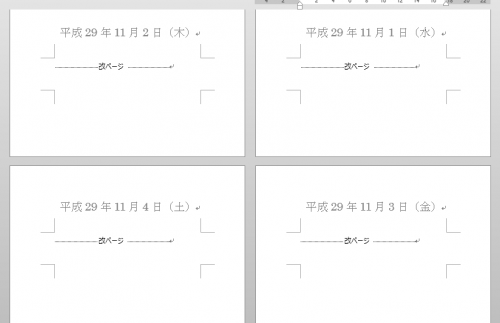

No.1
- 回答日時:
> 1ページごとに1か月分の日付・曜日を自動入力
> 日誌をつけるため、1ページ1日分(月日・曜日記載)の用紙が必要
1ページには、1か月分と1日分のどっちが希望なの?
> エクセルのやり方なら知っていますが
Excelでの日誌では駄目なの?
Excelのやり方とはどのようなもので、Wordでどのようにしたいの?
具体的イメージを書かないと、希望しているものと違ってしまいますよ。
ちなみに、Wordでは罫線(表形式)のあるものをページ単位で作成するに
は不向きです。
どうしてもとなると、差し込み印刷の機能を利用し、ページ=セクションに
することで同じレイアウトでの複数ページを作成することができます。
(新規文書への差し込みで、入力できるものにするなども可能)
お探しのQ&Aが見つからない時は、教えて!gooで質問しましょう!
似たような質問が見つかりました
- Excel(エクセル) エクセルの条件付き書式について エクセルでカレンダーを作りました。縦に日付が並んでいて、横にスケジュ 3 2022/10/10 15:32
- Excel(エクセル) エクセルの祝日に色が反映しない 4 2022/05/18 09:58
- Excel(エクセル) Excel2019、2021の日付、曜日の表示について 2 2022/11/29 15:01
- Excel(エクセル) エクセルでカレンダーを作りたい 5 2023/05/16 07:32
- Excel(エクセル) 条件付き書式で文字入力 6 2022/08/29 10:40
- Excel(エクセル) 出勤簿の土、日、休日に色付けできない 2 2022/08/04 20:10
- Excel(エクセル) 【Excel関数】カレンダーで文字が入っていたら転記 4 2023/07/24 23:28
- 相撲 こんにちは。 令和四年・春場所。 「幕内最高優勝力士」は、誰でしょうか? 3 2022/03/26 10:49
- 地球科学 太陽系の惑星と週(日曜日~土曜日)、月(1月~12月)に付いての質問です。 太陽系には、8つの惑星が 3 2022/10/08 22:32
- 相撲 令和四年・春場所。「幕内最高優勝力士」は誰でしょうか? 2 2022/03/24 10:51
このQ&Aを見た人はこんなQ&Aも見ています
-


プロが教える店舗&オフィスのセキュリティ対策術
中・小規模の店舗やオフィスのセキュリティセキュリティ対策について、プロにどう対策すべきか 何を注意すべきかを教えていただきました!
-


1ヶ月分の日付を一度に出す方法はありますか?
その他(パソコン・スマホ・電化製品)
-


word、日付選択コンテンツの隣のセルに、曜日を表示したい
Word(ワード)
-


日付だけを変更して印刷(Excel)
Excel(エクセル)
-
-
4

Word:日付を入れ替えながら印刷したい
その他(Microsoft Office)
-
5

WORDで翌日や翌々日の日付を表示させたい
Word(ワード)
-
6

WORD(ワード)で自動挿入した日付を進めるには?
その他(ソフトウェア)
-
7

複数のWord文書の共通個所の書き換え作業の効率化
Word(ワード)
-
8

Wordで日付、時刻挿入について。年のみ、月のみを挿入したい
Word(ワード)
-
9

日誌を作るため印刷時に日付をずらしたい
その他(Microsoft Office)
関連するカテゴリからQ&Aを探す
このQ&Aを見た人がよく見るQ&A
デイリーランキングこのカテゴリの人気デイリーQ&Aランキング
-
右クリックで、フィールドの更...
-
word差込印刷 _空白だった場合...
-
相互参照箇所を知りたいです
-
ワードでの差込印刷の差し込み...
-
Access2003 クエリで、空の列...
-
ワードで下付き文字にさらに下...
-
差し込み印刷で「Next Record I...
-
Wordで印刷時に通し番号を付けたい
-
ワード差込でデータエクセルの...
-
0になってしまいます
-
WORD2010の差込印刷で数字を縦...
-
差込み印刷について(連続した数...
-
Wordの差し込み印刷でルビもい...
-
Wordの文書を開いたときに、「...
-
ワード2003差し込み印刷の...
-
差し込み印刷で、ある条件でフ...
-
Word 差込印刷 一ページに同...
-
ワード差し込み印刷がうまくい...
-
エクセルのデータをワードに縦...
-
WORD差し込み印刷 図を差込したい
マンスリーランキングこのカテゴリの人気マンスリーQ&Aランキング
-
Access2003 クエリで、空の列...
-
word差込印刷 _空白だった場合...
-
相互参照箇所を知りたいです
-
右クリックで、フィールドの更...
-
ワードでの差込印刷の差し込み...
-
差込み印刷について(連続した数...
-
Wordの差し込み印刷でルビもい...
-
Wordで印刷時に通し番号を付けたい
-
差し込み印刷で「Next Record I...
-
0になってしまいます
-
差し込み印刷で郵便番号を表示...
-
WORD2010の差込印刷で数字を縦...
-
Wordで条番号等の連動変換について
-
ワードで下付き文字にさらに下...
-
ワード差し込み印刷がうまくい...
-
(Word)ページごとにひと月分...
-
ワード差込でデータエクセルの...
-
Wordの文書を開いたときに、「...
-
ワード2013複数ファイル間での...
-
差し込み印刷で、ある条件でフ...
おすすめ情報













1ページに1日分です。
今月の1日をはじめに日を+1ずつ変えてゆき、曜日もそれに対応して変えたいです。
Excelであれば、ヘッダーのなかでそれを行う事はできませんか。
ありがとうございます。
バージョン2013です。ヘッダーのみで済みます。
年は必要ありません。12月分から作りたいです。
手順のご教授お願いします。
1月1日(日)と2017年のものが表示されます。どこが間違いでしょうか。